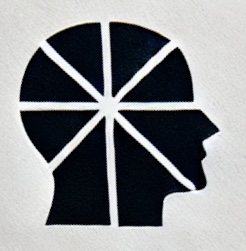2024. 10. 18. 13:09ㆍIT 이야기
맥북 M1은 뛰어난 성능과 안정성을 자랑하지만, 보안 위협에서 완전히 자유로울 수는 없습니다. 맥OS는 윈도우에 비해 바이러스 감염이 적다고 알려져 있지만, 최근 악성코드와 랜섬웨어 공격이 늘어나면서 맥 사용자도 이에 대비해야 합니다. 이번 글에서는 맥북 M1의 보안을 강화하는 방법과, 정기적인 바이러스 검사로 성능을 유지하는 방법을 알아보겠습니다.

1. 맥OS도 바이러스에 안전하지 않다?
왜 맥북도 바이러스 검사가 필요한가?
맥북이 상대적으로 보안에 강하다는 것은 사실입니다. 맥OS는 유닉스 기반의 안전한 구조를 가지고 있으며, 기본적인 보안 기능들이 활성화되어 있어 외부의 공격을 쉽게 허용하지 않습니다. 그러나 최근 피싱, 악성 웹사이트, 그리고 소셜 엔지니어링 공격 등으로 맥OS를 노리는 보안 위협이 증가하고 있습니다.
- 피싱 공격: 의심스러운 이메일이나 메시지를 통해 악성 프로그램을 설치하게 만드는 방식.
- 악성 웹사이트: 정상적인 웹사이트처럼 보이지만 악성 스크립트를 포함한 사이트에서 감염이 일어날 수 있습니다.
- 소셜 엔지니어링: 사용자의 실수나 부주의를 유도해 비밀번호나 개인 정보를 탈취하는 방식.
이러한 위협에 대비하려면 정기적으로 바이러스 검사를 실행하고, 보안 설정을 강화하는 것이 중요합니다.
2. 맥북 M1에서 바이러스 검사하는 방법
(1) 기본 제공되는 보안 기능
맥북은 기본적으로 XProtect와 Gatekeeper라는 보안 기능을 제공합니다.
- XProtect: 맥OS에 내장된 안티바이러스 소프트웨어로, 실시간으로 바이러스 및 악성코드를 감지합니다. 애플이 정기적으로 업데이트해 새로운 위협을 차단합니다.
- Gatekeeper: 애플이 인증한 앱만 설치할 수 있도록 도와주는 기능입니다. 이 기능을 통해 앱 설치 시 악성 프로그램이 포함되지 않았는지 확인할 수 있습니다.
기본적인 보안 기능만으로도 상당한 보호가 가능하지만, 추가적인 보안 프로그램을 사용하면 더 철저하게 보호할 수 있습니다.
(2) 무료 및 유료 바이러스 검사 소프트웨어
추가적인 보안 소프트웨어를 설치해 맥북 M1을 더욱 안전하게 보호할 수 있습니다. 무료와 유료 버전이 다양하게 제공되며, 각기 다른 기능을 제공합니다.
무료 바이러스 검사 소프트웨어
- Avast Security for Mac:
- 무료로 사용할 수 있으며, 실시간으로 바이러스와 맬웨어를 감시합니다.
- 피싱 사이트를 차단하고, 네트워크 보안 상태를 분석합니다.
- Malwarebytes for Mac:
- 맥에서 자주 발견되는 애드웨어와 맬웨어를 효과적으로 제거합니다.
- 간단한 인터페이스로 초보 사용자도 쉽게 사용할 수 있습니다.
유료 바이러스 검사 소프트웨어
- Bitdefender Antivirus for Mac:
- 실시간 보호 기능을 제공하며, 특히 피싱 공격을 효과적으로 차단합니다.
- 클라우드 기반 보안으로 빠르고 가벼운 성능을 자랑합니다.
- Norton 360 for Mac:
- 광범위한 보안 기능을 갖춘 올인원 보안 프로그램입니다.
- 바이러스 검사는 물론, VPN, 비밀번호 관리자, 백업 기능도 제공합니다.
(3) 바이러스 검사를 실행하는 방법
- 실시간 보호 활성화: 실시간 보호 기능을 통해 맥북에서 바이러스나 맬웨어가 실행되지 않도록 예방할 수 있습니다. 기본 제공되는 기능과 추가 소프트웨어를 함께 활용해 이중 보호를 설정하세요.
- 정기적 검사: 주기적으로 바이러스 검사를 실행해 숨겨진 악성 프로그램이 있는지 확인하세요. 대체로 일주일에 한 번 정기적으로 검사를 실행하는 것이 좋습니다.
3. 악성코드 및 피싱 방지를 위한 추가 보안 팁
(1) 소프트웨어 업데이트는 반드시 하자
많은 사용자들이 간과하지만, MacOS 업데이트는 매우 중요합니다. 애플은 보안 패치를 정기적으로 제공하며, 이는 새로운 보안 위협에 대비하는 가장 기본적인 방법입니다. 맥북 성능을 유지하는 데도 도움이 됩니다.
- 자동 업데이트 설정:
시스템 설정>소프트웨어 업데이트에서 자동 업데이트 옵션을 켜 두면 최신 보안 패치가 자동으로 설치됩니다.
(2) 의심스러운 이메일이나 웹사이트는 피하기
피싱 공격의 가장 흔한 방법 중 하나는 이메일을 통해 악성 링크를 전송하는 것입니다. 이메일에서 제공하는 링크를 누르기 전에 항상 출처를 확인하고, 의심스러운 사이트나 링크는 클릭하지 않는 것이 중요합니다.
- 브라우저 확장 프로그램:
피싱 사이트를 차단하는 브라우저 확장 프로그램을 설치해, 의심스러운 사이트에 접근하지 않도록 하세요. uBlock Origin과 같은 광고 차단기 또한 유용합니다.
(3) 2단계 인증 사용
맥북과 관련된 애플 계정은 반드시 2단계 인증을 설정해 보안성을 높이세요. 2단계 인증을 사용하면 아이디와 비밀번호 외에도 추가적인 인증 단계가 필요하므로 계정 탈취 위험을 줄일 수 있습니다.
- 설정 방법:
시스템 설정>Apple ID>암호 및 보안에서 2단계 인증을 활성화할 수 있습니다.
4. 공공 Wi-Fi 사용 시 주의사항
(1) 공공 Wi-Fi의 보안 문제
카페나 공항과 같은 공공장소에서 제공하는 Wi-Fi를 사용할 때는 보안 위협에 노출될 수 있습니다. 해커는 공공 Wi-Fi 네트워크를 통해 사용자의 개인 정보에 접근할 수 있기 때문에, 중요한 정보를 다룰 때는 주의가 필요합니다.
(2) VPN 사용하기
VPN(가상 사설망)을 사용하면 공공 Wi-Fi에서 데이터를 암호화해 보호할 수 있습니다. VPN은 인터넷 트래픽을 암호화해, 해커가 네트워크 상에서 데이터를 훔쳐가는 것을 방지해 줍니다.
- 추천 VPN: ExpressVPN, NordVPN 같은 신뢰성 있는 VPN 서비스를 사용하세요.
5. 결론: 맥북 M1 보안을 강화하고 성능을 유지하는 방법
맥북 M1은 강력한 성능과 안정성을 자랑하지만, 보안 위협에서 완전히 자유로울 수는 없습니다. 바이러스 검사와 보안 소프트웨어를 적절히 사용해 악성코드를 방지하고, 맥북의 성능을 지속적으로 유지하는 것이 중요합니다. 정기적인 MacOS 업데이트와 VPN 사용 같은 보안 습관을 통해 안전한 디지털 환경을 만들 수 있습니다.
맥북을 안전하게 관리하고, 더 오랜 기간 동안 성능 저하 없이 사용할 수 있는 다양한 방법을 실천해 보세요!
다음 글 예고: 맥북 M1에서의 작업 속도 향상: 가상 메모리 관리와 고성능 설정
다음 글에서는 맥북 M1에서 작업 속도를 높이는 가상 메모리 관리와 고성능 설정에 대해 알아보겠습니다. 메모리 부족 문제를 해결하고, 맥북의 성능을 최대로 끌어올리는 팁을 기대해 주세요!